HWPX 파일 여는 방법: 4가지 간편한 방법과 추가 팁 완벽 정복!
한글 문서 작업 후, HWPX 파일을 열지 못해 곤란을 겪으신 적 있으신가요? 혹은 중요한 HWPX 파일을 받았는데 어떻게 열어야 할지 막막하신가요? 걱정 마세요! 이 글에서는 HWPX 파일을 여는 네 가지 간편한 방법과 추가 팁들을 자세히 알려드리겠습니다. 어려운 전문 용어는 최대한 배제하고, 누구든 쉽게 따라 할 수 있도록 친절하게 설명해 드릴 것을 약속드려요!
✅ HWPX 파일, 더 이상 고민하지 마세요! 4가지 방법과 추가 팁으로 쉽고 빠르게 열어보는 방법을 확인하세요.

1. 한글 또는 한컴오피스 뷰어로 열기: 가장 쉬운 방법!
가장 간단하고 확실한 방법은 바로 HWPX 파일을 만든 프로그램인 한글 또는 한컴오피스를 사용하는 거예요. 한글 워드프로세서는 윈도우와 맥 OS 모두에서 사용 가능하답니다. 설치 후 파일을 더블클릭하거나, 마우스 오른쪽 버튼을 클릭하여 ‘열기’를 선택하면 바로 문서를 확인할 수 있어요. 정말 간단하죠?
만약 한글 워드프로세서가 설치되어 있지 않다면, 무료로 제공되는 한컴오피스 뷰어를 사용하는 것을 추천드려요. 한글과컴퓨터 공식 웹사이트 () 에서 다운로드할 수 있고, 설치 과정도 매우 간단하답니다. 한컴오피스 뷰어를 설치하면, HWPX 파일뿐만 아니라 HWP, DOC, DOCX, XLS, XLSX, PPT, PPTX 등 다양한 문서 파일도 열어볼 수 있어요.
한컴오피스 뷰어 사용 방법:
- 한컴오피스 뷰어를 다운로드하고 설치합니다.
- 한컴오피스 뷰어를 실행하고, 메뉴에서 ‘파일’ -> ‘열기’를 선택합니다.
- 열고자 하는 HWPX 파일을 선택하고 ‘열기’ 버튼을 클릭합니다.
- HWXP 파일이 한컴오피스 뷰어에서 열립니다. 이제 편리하게 문서 내용을 확인하거나 인쇄할 수 있어요!
✅ HWPX 파일을 쉽게 열 수 없는 번거로움? 엑셀만 설치하면 끝! 지금 바로 무료 설치 가이드 확인하세요.

2. 온라인 변환 서비스 활용하기: 설치 없이 바로 열어보기!
프로그램 설치가 번거롭다면, 온라인 변환 서비스를 이용하는 것도 좋은 방법이에요. Zamzar, Online-Convert, CloudConvert 등 다양한 서비스가 무료로 제공되고 있답니다. 이 서비스들은 HWPX 파일을 PDF, DOCX, TXT 등 다른 형식으로 변환해 주기 때문에, 어떤 컴퓨터에서든 쉽게 문서를 열어볼 수 있어요.
하지만 주의할 점이 있어요. 개인 정보가 포함된 중요한 문서를 업로드할 때는 보안에 유의하셔야 해요. 신뢰할 수 있는 서비스를 이용하고, 변환 후 업로드된 파일은 즉시 삭제하는 것이 안전하답니다.
Zamzar 사용 예시:
Zamzar () 는 오랫동안 신뢰받아온 온라인 파일 변환 서비스로, 사용방법이 간단해요. ‘파일 선택’ 버튼을 클릭하여 HWPX 파일을 업로드하고, 변환할 형식을 선택하면 됩니다. 변환이 완료되면 다운로드 링크가 제공되고, 다운로드 받은 파일을 웹브라우저나 다른 문서 편집 프로그램으로 열 수 있어요.
✅ 구글 드라이브로 HWPX 파일을 손쉽게 열고 관리하는 방법을 지금 바로 알아보세요! 무료 다운로드도 가능합니다.

3. 구글 드라이브 활용: 클라우드의 편리함!
구글 드라이브는 편리한 클라우드 스토리지 서비스죠? 구글 드라이브에 HWPX 파일을 업로드하면, 자동으로 구글 문서 형식으로 변환되어 웹 브라우저에서 바로 열어볼 수 있습니다. 편집이나 공유도 가능하다는 장점이 있죠! 단, 구글 계정이 필요하답니다.
구글 드라이브에서 HWPX 파일 열기:
- 구글 드라이브에 로그인합니다.
- HWPX 파일을 구글 드라이브에 업로드합니다.
- 업로드된 파일을 클릭하면 자동으로 구글 문서로 변환됩니다.
- 변환된 문서를 웹 브라우저에서 열어 확인하거나 편집할 수 있어요. (단, 편집 기능은 제한적일 수 있고, 원본 문서의 서식이 완벽하게 유지되지 않을 수도 있습니다.)
✅ 4가지 방법 외 추가 팁까지! HWPX 파일을 쉽게 여는 방법, 바로 확인하세요.
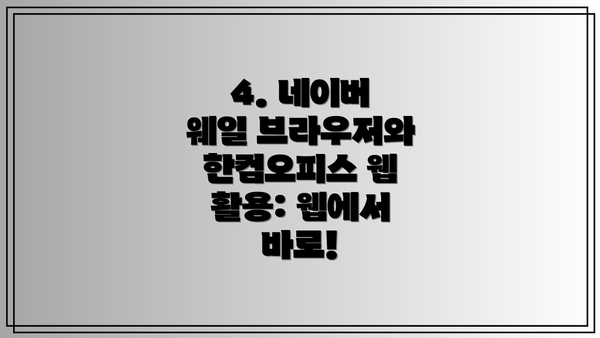
4. 네이버 웨일 브라우저와 한컴오피스 웹 활용: 웹에서 바로!
네이버 웨일 브라우저를 이용하면 한컴오피스 웹 () 에 접속하여 HWPX 파일을 열 수 있어요. 별도의 프로그램 설치 없이 웹 브라우저에서 바로 문서를 열고 편집까지 가능하다는 장점이 있어요. 네이버 아이디로 로그인해야 한다는 점을 기억해주세요!
네이버 웨일과 한컴오피스 웹을 이용한 HWPX 파일 열기:
- 네이버 웨일 브라우저를 실행하고
https://office.hancom.com/주소를 입력합니다. - 네이버 아이디로 로그인합니다.
- ‘한글’ 프로그램을 선택합니다.
- ‘파일’ -> ‘열기’를 선택하고 HWPX 파일을 선택합니다.
- HWPX 파일이 웹 브라우저에서 열립니다. 편집, 저장, 인쇄 등 다양한 기능을 사용할 수 있어요!
✅ HWPX 파일을 쉽고 빠르게 여는 4가지 방법과 추가 팁을 지금 확인하세요! 네이버 웨일, 한컴오피스 뷰어 등 다양한 방법을 총정리했습니다.
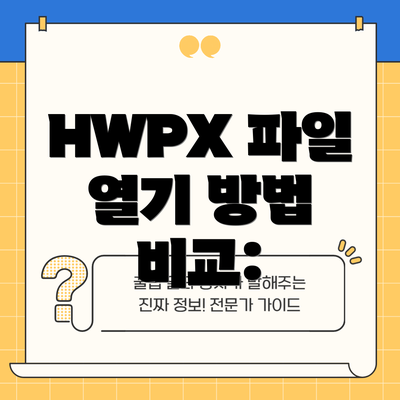
HWPX 파일 열기 방법 비교:
| 방법 | 장점 | 단점 | 설치 필요 여부 |
|---|---|---|---|
| 한글/한컴오피스 뷰어 | 가장 빠르고 정확하게 열 수 있음. 편집 가능. | 프로그램 설치 필요. | 필요 |
| 온라인 변환 서비스 | 프로그램 설치 없이 간편하게 변환 가능. | 보안 문제 유의, 변환 과정에서 서식 손실 가능성. | 불필요 |
| 구글 드라이브 | 클라우드 기반으로 편리하고 저장 공간 확보 가능. 편집 가능(제한적). | 구글 계정 필요, 변환 과정에서 서식 손실 가능성. | 불필요 |
| 네이버 웨일 + 한컴오피스 웹 | 설치 없이 웹에서 편집 가능. | 네이버 계정 필요, 인터넷 연결 필수. | 불필요 |
✅ 자동차 리스, 정말 나에게 맞는 선택일까요? 리스 비교 방법과 꿀팁을 확인하고 현명한 선택을 하세요!

추가 팁:
- HWPX 파일을 자주 사용한다면, 한글 또는 한컴오피스를 설치하는 것이 가장 효율적이에요.
- 온라인 변환 서비스를 이용할 때는, 항상 공식 웹사이트를 통해 접속하고, 개인 정보가 포함된 파일은 업로드하지 않도록 주의해야 합니다.
- 파일 용량이 큰 HWPX 파일의 경우, 온라인 변환이나 클라우드 서비스를 사용할 때 시간이 오래 걸릴 수 있습니다.
- 스마트폰에서 HWPX 파일을 열어야 한다면, ‘한컴오피스 Viewer’ 모바일 앱을 설치하는 것을 추천드려요.
결론: 나에게 맞는 HWPX 파일 열기 방법을 찾아보세요!
지금까지 HWPX 파일을 여는 4가지 방법과 추가 팁들을 살펴보았어요. 어떤 방법이 가장 효율적인지는 사용 환경과 파일의 중요도에 따라 다를 수 있으니, 각 방법의 장단점을 비교하여 자신에게 가장 적합한 방법을 선택하시면 됩니다. **
Q1: HWPX 파일을 여는 가장 쉬운 방법은 무엇입니까?
A1: 한글 또는 한컴오피스 뷰어를 사용하는 것입니다. 한글 프로그램이 설치되어 있으면 더블클릭으로 열 수 있으며, 설치되어 있지 않다면 한컴오피스 뷰어를 무료로 다운로드하여 사용할 수 있습니다.
Q2: 프로그램 설치 없이 HWPX 파일을 열려면 어떻게 해야 합니까?
A2: Zamzar, Online-Convert, CloudConvert 와 같은 온라인 변환 서비스를 이용하거나, 구글 드라이브에 업로드하여 구글 문서로 변환하여 열 수 있습니다. 또는 네이버 웨일 브라우저와 한컴오피스 웹을 이용할 수도 있습니다.
Q3: HWPX 파일을 열 때 주의해야 할 점은 무엇입니까?
A3: 온라인 변환 서비스를 이용할 때는 개인 정보가 포함된 파일을 업로드하지 않도록 주의하고, 신뢰할 수 있는 서비스를 이용해야 합니다. 또한, 파일 용량이 클 경우 변환 시간이 오래 걸릴 수 있습니다.
